گاهی اوقات ، هنگام راه اندازی رایانه ، ممکن است در هنگام راه اندازی خطای CPU Fan مشاهده کنید. پیامی از رایانه بایوس مبنی بر اینکه به نظر می رسد مشکلی در فن پردازنده شما وجود دارد.
گرچه نیازی به وحشت نیست ، این یک خطای مهم است که باید قبل از استفاده از رایانه خود آن را برطرف کنید. بنابراین بیایید ببینیم چگونه می توان پیام خطای فن CPU را برطرف کرد.

CPU Fan چیست؟
پردازنده ها یا واحدهای پردازش مرکزی "مغز" رایانه شما هستند. پردازنده مرکزی واحد اصلی است که تعدادی از پردازش هایی را که اجازه می دهد کامپیوتر شما کار کند انجام می دهد. برای این کار از برق استفاده می شود و مقداری از آن در اثر فرآیند به گرما تبدیل می شود.
اگر پردازنده بیش از حد داغ شود ، مدارهای داخل آن دیگر برق را به درستی حمل نمی کنند و محاسبات از کار می افتند. در موارد شدید ، پردازنده می تواند چنان داغ شود که آن اجزای ظریف الکترونیکی از بین بروند.

برای مبارزه با این ، پردازنده دارای یک سر پخش کننده است که یک صفحه فلزی است که از یک طرف CPU را لمس می کند و طرف دیگر آن را در معرض دنیای خارج قرار می دهد. هیت سینک ، که معمولاً از آلومینیوم و مس ساخته می شود ، بر روی پخش کننده حرارت قرار می گیرد. بین آنها یک لایه نازک از خمیر حرارتی قرار دارد ، که هرگونه شکاف هوایی را که ممکن است بین دو صورت فلزی وجود داشته باشد پر می کند.
حرارت از طریق پردازنده ، از طریق پخش کننده حرارت به داخل هیت سینک حرکت می کند. سپس خود هیت سینک باید سرد شود. این کار معمولاً با یک فن متصل انجام می شود که هوا را از طریق باله های هیت سینک حرکت می دهد.
چرا خطای فن CPU اتفاق می افتد؟
دو حالت وجود دارد که باعث بروز خطای فن CPU می شود. یا مشکلی در فن CPU شما وجود دارد یا رایانه شما فکر می کند این مسئله وجود دارد.
یکی از مواردی که ممکن است در فن شما اشتباه ایجاد کند این است که نمی تواند به اندازه کافی سریع باشد تا بتواند CPU شما را به اندازه کافی خنک کند. مورد دیگر این که فن کاملاً متوقف شده است.

اگر بعد از خاموش شدن اجباری این خطا را دریافت کردید ، احتمالاً مشکل واقعی سخت افزار است. اگر فن CPU شما قبل از خاموش شدن بسیار بلند بود ، این نشانه بدی است. دوباره ، ممکن است طرفدار شما کاملاً ساکت باشد زیرا ایستاده است ، که طبیعی نیست. مخصوصاً وقتی زیر بار است!
برخی مادربردهای مدرن از متوقف کردن فن در هنگام کار نکردن پردازنده از آنجا که گرما تولید نمی کند ، اما به طور کلی فن باید در حال چرخش باشد. خطای سرعت فن به این معنی است که سرعت اعلام شده فن در حد انتظار رایانه نیست یا از حد معمول خارج است.
عیب یابی مشکلات فن CPU
اگر می خواهید بدانید فارغ از اینکه CPU فن شما در حال چرخش است یا نه ، ساده ترین راه این است که به راحتی نگاه کنید. ما این را فقط برای سیستم های دسک تاپ توصیه می کنیم ، زیرا لپ تاپ خود را در حالت نیمه تجزیه شده بهترین ایده نیست مگر اینکه از قبل بدانید که چه کاری انجام می دهید.
اگر شما به اندازه کافی خوش شانس هستید که یک رایانه رومیزی با یک پنجره کناری داشته باشید ، تنها کاری که باید انجام دهید این است که از طریق آن نگاه کنید تا ببینید آیا فن در حال چرخش است. اگر این کار را نکنید ، معمولاً خیلی ساده است که پانل کناری را بردارید و هنگام روشن شدن رایانه نگاهی بیندازید.

با لپ تاپ ها می توانید دست خود را جلوی یکی از دریچه های خروجی بگیرید. اگر مدلی با هر دو پردازنده داخلی و فن پردازنده گرافیکی دارید ، ممکن است مجبور باشید در کتابچه راهنمای کاربر یا به صورت آنلاین تأیید کنید که طرف طرفداران CPU کدام طرف است. اگر احساس می کنید هوا از آن دریچه خارج می شود ، به این معنی است که فن شما حداقل می چرخد.
اگر می خواهید در مورد فن های CPU خود بیشترین اطلاعات را داشته باشید ، ادامه دهید و 7را بارگیری کنید >این برنامه درجه حرارت را در رایانه شما کنترل می کند و به شما امکان می دهد سرعت طرفداران خود را تنظیم کنید. همچنین به شما می گوید طرفداران شما در حال چرخش هستند و سرعت فعلی (RPM).
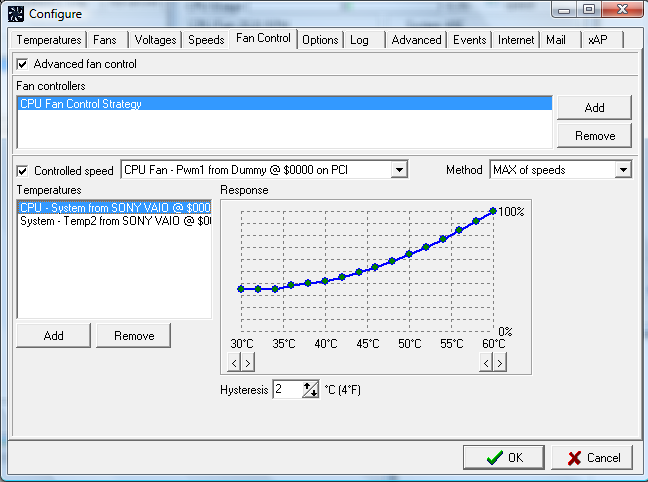
آیا فن متصل است به درستی؟
این بیشتر مربوط به ساختارهای جدید رایانه است ، اما باید بررسی کنید که آیا فن CPU به درستی متصل شده است. هدر فن CPU (کانکتور مادربردی که فن CPU به آن متصل می شود) معمولاً روی مادربرد چیزی با عنوان "CPU_FAN" نشان داده می شود و درست در کنار سوکت CPU قرار دارد.
گاهی اوقات سازندگان سیستم به اشتباه فن CPU را به هدر فن سیستم متصل می کنند و هدر فن CPU را بدون استفاده می گذارند. این باعث می شود رایانه فکر کند که اصلا فن ندارد!
برای سیستم های آب خنک
اگر رایانه شما از کولر آبی همه در یک استفاده می کند ، پس پمپ آب معمولاً به هدر فن سیستم و فن رادیاتور به هدر فن CPU وصل شوید. اگر این مورد به طور تصادفی معکوس شود و پمپ از کار بیفتد ، می توانید خطای سرعت فن را نیز مشاهده کنید.
BIOS

خطای فن CPU معمولاً سیستم را هنگام فرآیند راه اندازی متوقف می کند و از شما می خواهد ابتدا وارد BIOS شوید. قطعاً باید این کار را انجام دهید و به چند نکته توجه کنید:
سایر طرفداران را بررسی کنید
مطمئن شوید که سایر طرفداران سیستم شما نیز به درستی متصل شده و کار می کنند. بدون جریان هوای کافی در مورد شما ، فن CPU حتی اگر سریعتر کار کند ممکن است خنک کننده کافی ایجاد نکند.
اطمینان از تهویه کافی
همچنین باید اطمینان حاصل کنید که فضای کافی در اطراف وجود دارد رایانه خود را وارد کنید تا هوای سرد وارد شود و هوای گرم خارج شود. اگر مورد به بالای دیواره یا سطح صاف دیگری رانده شود ، هوا جایی برای رفتن ندارد.
طرفداران و منافذ خود را تمیز کنید

همین امر برای منافذی که هوا باید وارد و از کیس خارج شود نیز صدق می کند. اطمینان حاصل کنید که همه منافذ هوا پاک هستند و اطمینان حاصل کنید که فن ها درگیر گرد و غبار و مواد دیگری نیستند که می تواند عملکرد آنها را مختل کند.
غیرفعال کردن اورکلاکینگ و منحنی های سفارشی طرفدار
اگر دوباره CPU خود را اورکلاک کرده یا منحنی فن سفارشی را تنظیم کنید ، آن تنظیمات را بردارید و موارد را به حالت پیش فرض برگردانید تا ببینید به شما کمک می کند یا نه. ممكن است اوركلاك به يك فن آوري فني نياز داشته باشد و ممكن است منحني فني حشره دار CPU شما را تحت فشار سنگيني خنك نكند. در واقع توقیف شده یا پردازنده مرکزی شما بیش از حد داغ می شود علی رغم اینکه فن آنطور که باید می چرخد ، ممکن است مجبور شوید آن را از CPU خارج کرده و بررسی کنید. اگر خمیر حرارتی قدیمی ، خشک ، پوسته پوسته و ترک خورده است ، آن را با الکل ایزوپروپیل تمیز کرده و مجدداً قطره ای به اندازه نخود را در وسط پخش کننده حرارت CPU اعمال کنید ، قبل از تعویض هیت سینک.

اگر فن واقعاً مرده باشد ، ممکن است بتوانید جایگزین کنید فقط فن. اما به احتمال زیاد باید کل کولر را تعویض کنید. اگر هنوز از خنک کننده CPU استفاده می کنید که CPU دسکتاپ شما همراه آن است ، این بهانه خوبی برای خرید چیزی بهتر است!
خطای فن CPU چقدر جدی است؟
بدترین حالت این است که فن شما خنک کننده کافی برای پردازنده شما ایجاد نمی کند ، در این حالت داغ داغ است. اگر بیش از حد داغ شود ، کامپیوتر به طور خودکار خاموش می شود تا از آسیب دائمی جلوگیری کند ، اما حتی اجرای CPU در آن نقطه حساس برای مدت طولانی می تواند طول عمر آن را کوتاه کند.